win7怎么取消隐藏文件夹 win7显示隐藏文件夹的步骤
更新时间:2024-04-18 16:07:07作者:huige
在电脑中,很多人为了保护文件夹隐私,都会选择将其隐藏起来,但是之后又想要使用,就需要将其显示出来,可是有很多用户想知道win7怎么取消隐藏文件夹呢?操作方法并不会难,如果你有一样需求的话,可以跟随着笔者的步伐一起来看看win7显示隐藏文件夹的步骤。
方法如下:
1、这里分为两种情况,如果你已经找到这个隐藏的文件夹,只需要右键点击文件夹并选择属性,将勾选了隐藏状态给去掉,这样就可以取消隐藏状态;
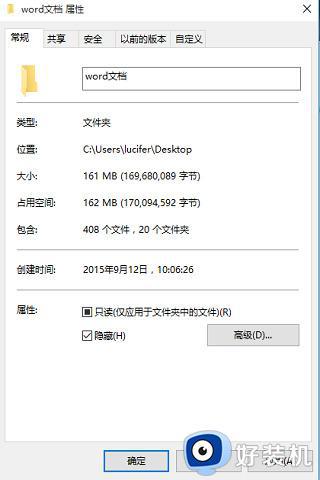
2、还有一种情况是你没有发现隐藏文件夹,这时候的设置如下;
3、首先打开我的电脑,单机“组织”再去选择“文件夹和搜索选项”;
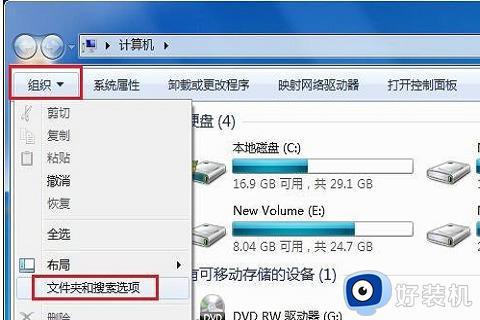
4、打开以后就能够看到是否隐藏文件夹的选项,我们来选择显示隐藏的文件就能显示隐藏文件;
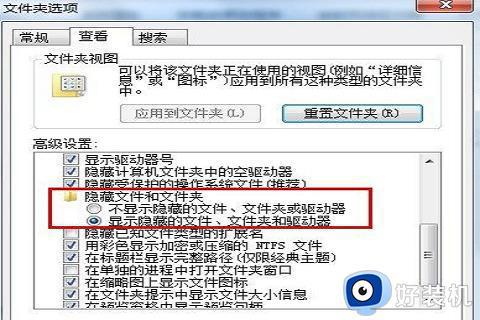
5、最后再按照第一个办法来取消即可。
关于win7取消隐藏文件夹的详细内容就给大家介绍到这里了,有遇到一样情况的用户们可以参考上述方法步骤来进行取消,希望可以帮助到大家。
win7怎么取消隐藏文件夹 win7显示隐藏文件夹的步骤相关教程
- 怎么显示隐藏的文件夹win7 如何调出隐藏的文件夹win7
- win7文件夹被隐藏了怎么找出来 win7文件夹隐藏文件怎么显示
- win7隐藏文件夹怎么显示 win7显示隐藏文件夹的步骤
- win7如何设置不显示隐藏文件 win7怎么显示隐藏文件夹
- win7系统隐藏文件夹怎么取消隐藏 win7系统怎么查看隐藏文件夹
- win7电脑如何显示隐藏文件 电脑win7怎么显示隐藏文件
- win7取消隐藏文件夹设置方法 win7系统如何取消隐藏文件
- win7恢复文件夹隐藏文件怎么设置 win7如何恢复文件夹隐藏文件
- 隐藏文件夹怎么显示win7 win7隐藏文件夹如何显示出来
- win7怎么显示隐藏的文件夹 win7系统如何显示隐藏的文件夹
- win7访问win10共享文件没有权限怎么回事 win7访问不了win10的共享文件夹无权限如何处理
- win7发现不了局域网内打印机怎么办 win7搜索不到局域网打印机如何解决
- win7访问win10打印机出现禁用当前帐号如何处理
- win7发送到桌面不见了怎么回事 win7右键没有发送到桌面快捷方式如何解决
- win7电脑怎么用安全模式恢复出厂设置 win7安全模式下恢复出厂设置的方法
- win7电脑怎么用数据线连接手机网络 win7电脑数据线连接手机上网如何操作
win7教程推荐
- 1 win7每次重启都自动还原怎么办 win7电脑每次开机都自动还原解决方法
- 2 win7重置网络的步骤 win7怎么重置电脑网络
- 3 win7没有1920x1080分辨率怎么添加 win7屏幕分辨率没有1920x1080处理方法
- 4 win7无法验证此设备所需的驱动程序的数字签名处理方法
- 5 win7设置自动开机脚本教程 win7电脑怎么设置每天自动开机脚本
- 6 win7系统设置存储在哪里 win7系统怎么设置存储路径
- 7 win7系统迁移到固态硬盘后无法启动怎么解决
- 8 win7电脑共享打印机后不能打印怎么回事 win7打印机已共享但无法打印如何解决
- 9 win7系统摄像头无法捕捉画面怎么办 win7摄像头停止捕捉画面解决方法
- 10 win7电脑的打印机删除了还是在怎么回事 win7系统删除打印机后刷新又出现如何解决
